Mundarija
Excelda biznes maqsadlarida yoki boshqa maqsadlarda ishlaganda ba'zi bo'sh katakchalar qolishi mumkin. Ba'zan biz ularni aniqlashimiz va hisoblashimiz kerak. Buni qilishning ko'plab usullari mavjud. Ushbu maqolada siz hujayra bo'sh emasligini aniqlash va hisoblashning bir necha tez va oson usullarini o'rganasiz.
Amaliy kitobni yuklab oling
Bepul Excel shablonini shu yerdan yuklab olishingiz va mashq qilishingiz mumkin. o'zingizniki.
Bo'sh bo'lmagan hujayralar.xlsx
Hujayra bo'sh emasligini aniqlashning 4 ta usuli
Keling, biz bilan tanishamiz. birinchi navbatda bizning ma'lumotlar to'plamimiz. Men onlayn-do'konning ba'zi buyurtma qilingan kitob nomlarini va ularni etkazib berish sanalarini 2 ustun va 7 qatorga joylashtirdim. Qarang, ba'zi kitoblar hali yetkazib berilmagan, shuning uchun sanalar bo'sh. Endi biz bo'sh bo'lmagan hujayralarni 4 ta oson usul bilan aniqlaymiz.

1-usul: Hujayra bo'sh emasligini aniqlash uchun IF funktsiyasidan foydalaning
Holatni ko'rsatish uchun men ma'lumotlar to'plamimning o'ng tomoniga yangi ustun qo'shdim. Birinchi usulimizda IF funktsiyasi yordamida bo'sh bo'lmagan katakchani aniqlaymiz. U shart rost bo'lsa bir qiymatni , agar u noto'g'ri bo'lsa, boshqa qiymatni qaytarish uchun ishlatiladi. Bu yerda, agar u boʻsh boʻlmagan katakni topsa “Bajarildi” deb koʻrsatiladi va boʻsh katak chiqsa, “Kutilmoqda” koʻrsatiladi.
1-qadam:
⏩ D5 katakchasini faollashtirish
⏩ Quyida berilgan formulani kiriting-
=IF(C5"","Done","Pending") ⏩ Keyin shunchaki Enter tugmasini bosingnatijani oling.

2-qadam:
⏩ Endi ikki marta bosing To'ldirish Qolgan katakchalar uchun formulani nusxalash uchun belgisini bosing.

Tez orada siz quyidagi rasmdagi kabi natijani ko'rasiz-

Batafsil o'qing: Agar hujayra bo'sh bo'lsa, Excelda 0 ni ko'rsating (4 usul)
2-usul: ISBLANK funksiyasidan foydalaning
ISBLANK funksiyasi katak bo'sh bo'lganda TRUE va hujayra bo'sh bo'lmaganda FALSE ni qaytarish uchun ishlatiladi. Bu bizning asosiy vazifamiz, shuning uchun biz uni o'z faoliyatimiz uchun ishlatamiz. Bu juda oson.
Qadamlar:
⏩ D5 –
katagiga formulani kiriting. =ISBLANK(C5) ⏩ Keyin Enter tugmasini bosing.
⏩ Nihoyat, formuladan nusxa olish uchun Toʻldirish dastasi vositasidan foydalaning.

Endi natijani ko'rib chiqing-

Batafsil o'qing: Excelda qanday hisoblash mumkin Agar katakchalar bo'sh bo'lmasa: 7 ta namunali formulalar
3-usul: IF va ISBLANK funksiyalarini kiriting
Biz IF
Qadamlar:
⏩ Berilgan formulani D5 katakchasiga yozing va Enter tugmasini bosing-
=IF(ISBLANK(C5),"Pending","Done") ⏩ Keyin formuladan nusxa olish uchun Toʻldirish dastagi vositasidan foydalaning. .

Endi siz barcha bo'sh bo'lmagan hujayralar ekanligini ko'rasiz.aniqlangan.

⏬ Formulalar taqsimoti:
➥ ISBLANK(C5)
ISBLANK funksiyasi C5 uyasi bo'sh yoki yo'qligini tekshiradi. Bo'sh katak uchun u TRUE , bo'sh bo'lmagan katak uchun esa FALSE –
FALSE
Unda IF funktsiyasi Bajarildi deb ko'rsatiladi. FALSE va TRUE kutilmoqda. Shunday qilib, u qaytadi-
“Bajarildi”
4-usul: IF, NOT va ISBLANK funksiyalarini birlashtiring
Keling, funksiyalarning boshqa kombinatsiyasidan foydalanamiz hujayra bo'sh emasligini aniqlash uchun. Bular IF , NOT , va ISBLANK funksiyalaridir. Bundan tashqari, oldingi usul kabi chiqishni ko'rsatadi. NOT funksiyasi berilgan mantiqiy yoki mantiqiy qiymatning aksini qaytaradi.
Qadamlar:
⏩ D5 yacheykaga berilgan formulani yozing-
=IF(NOT(ISBLANK(C5)),"Done","Pending") ⏩ Keyinroq Enter tugmasini bosing va formuladan nusxa olish uchun Toʻldirish dastagi vositasidan foydalaning.

Unda siz shunday natijaga erishasiz-

⏬ Formula taqsimoti:
➥ ISBLANK(C5)
ISBLANK funktsiyasi C5 boʻsh boʻlsa, uni tekshiradi. yoki yo'qmi. Bo'sh katak uchun u TRUE , bo'sh bo'lmagan katak uchun esa FALSE –
FALSE
Keyin NOT funksiyasi qaytadi. ISBLANK funktsiyasi chiqishining qarama-qarshi qiymati. Shunday qilib, u-
TRUE
➥ AGAR(NOT(ISBLANK(C5)),"Bajarildi"," sifatida qaytadi. Kutilmoqda”)
Nihoyat, AGAR funktsiyasi ROQIQ uchun Bajarildi va YOLG'ON uchun kutilmoqda ko'rsatadi. Bu quyidagicha qaytariladi-
“Bajarildi”
Excelda boʻsh boʻlmagan katakchalar sonini hisoblashning 3 ta usuli
Bizning oldingi usullarimizda, biz hujayraning bo'sh yoki bo'sh emasligini aniqlashni o'rgandik. Endi biz maʼlumotlar diapazonidagi barcha boʻsh boʻlmagan kataklarni 3 ta tezkor usul bilan hisoblashni oʻrganamiz.
1-usul: Boʻsh boʻlmagan kataklarni hisoblash uchun COUNTA funksiyasidan foydalaning
Boshlaylik COUNTA funksiyasi bilan. COUNTA funktsiyasi bo'sh bo'lmagan hujayralarni hisoblash uchun ishlatiladi. Biz undan C ustunining bo'sh bo'lmagan katakchalarini hisoblash uchun foydalanamiz.
Qadamlar:
⏩ D14 katakchani faollashtirish .
⏩ Berilgan formulani unga yozing-
=COUNTA(C5:C12) ⏩ Keyinroq Enter tugmasini bosing. chiqish.

2-usul: COUNTIF funktsiyasini qo'llash
COUNTIF funksiyasi a javob beradigan hujayralar sonini hisoblash uchun ishlatiladi. mezon. U yordamida ustun C ning bo'sh bo'lmagan kataklarini hisoblaymiz.
Qadamlar:
⏩ qatoriga berilgan formulani kiriting. D14 katak –
=COUNTIF(C5:C12,"") ⏩ Nihoyat, chiqish uchun Enter tugmasini bosing.
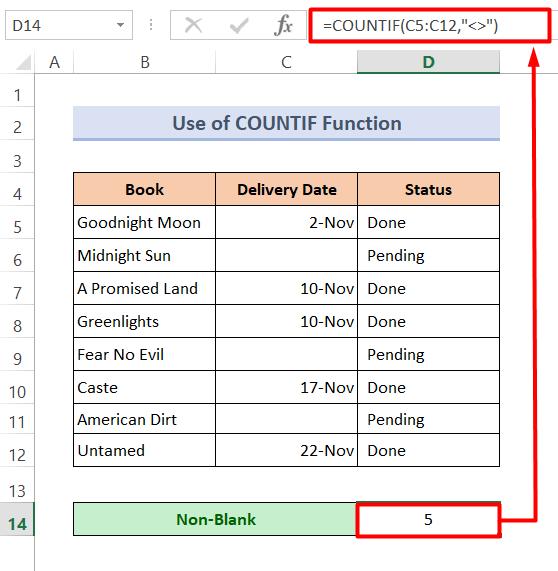
3-usul: Bo'sh bo'lmagan katak raqamini hisoblash uchun COUNTIFS funksiyasini kiriting
Biz dan foydalanishimiz mumkin.COUNTIFS funktsiyasi bo'sh bo'lmagan hujayralarni ham hisoblash uchun. COUNTIFS funktsiyasi bir nechta mezon uchun diapazondagi katakchalar sonini hisoblash uchun ishlatiladi.
Qadamlar:
⏩ Uyachada D14 berilgan formulani kiriting-
=COUNTIFS(C5:C12,">100",C5:C12,"") ⏩ Nihoyat, chiqish uchun Enter tugmasini bosing.

Xulosa
Umid qilamanki, yuqorida tavsiflangan barcha usullar hujayra bo'sh emasligini aniqlash uchun etarli bo'ladi. Izoh bo'limida har qanday savolni berishingiz mumkin va menga fikr bildiring.

